요즘처럼 코로나 때문에 해외여행을 못한 지 2년이 다 되어가고 있습니다.
적어도 1년에 한 번 이상은 해외여행을 가려고 했지만 결국 코로나 때문에 못하게 되었습니다 ㅜㅜ;
10년 전만 해도 해외여행을 다니면서 언어 때문에 힘든 적이 한두 번이 아니었습니다.
일찍이 영포맨(영어 포기한 남자)이지만 생존 언어인 보디랭귀지로 어떻게든 여행을 다녀왔습니다.
그러다가 구글 번역을 통해서 이제는 좀 더 편하게 여행을 다니게 되었습니다.
예전에 설명드린 네이버에서 출시한 파파고도 훌륭하지만 구글 번역은 웬만한 언어가 지원이 되기 때문에 해외여행에서는 필수 앱이기도 합니다.
파파고 - 영어 번역해주는 앵무새
요즘은 코로나 때문에 해외여행을 못 가고 있지만 해마다 해외여행을 가곤 했습니다. 고등학교 때 영어를 포기한 영포맨(?)이라서 첫 해외여행 때는 거의 시티콤을 찍으면서 여행을 한 기억이
www.babang9.com
오늘은 구글 번역에 대해서 알아보겠습니다.
1. 번역하기
아이폰의 앱스토어나 안드로이드폰의 구글 플레이에서 구글 번역을 검색하여 설치합니다.
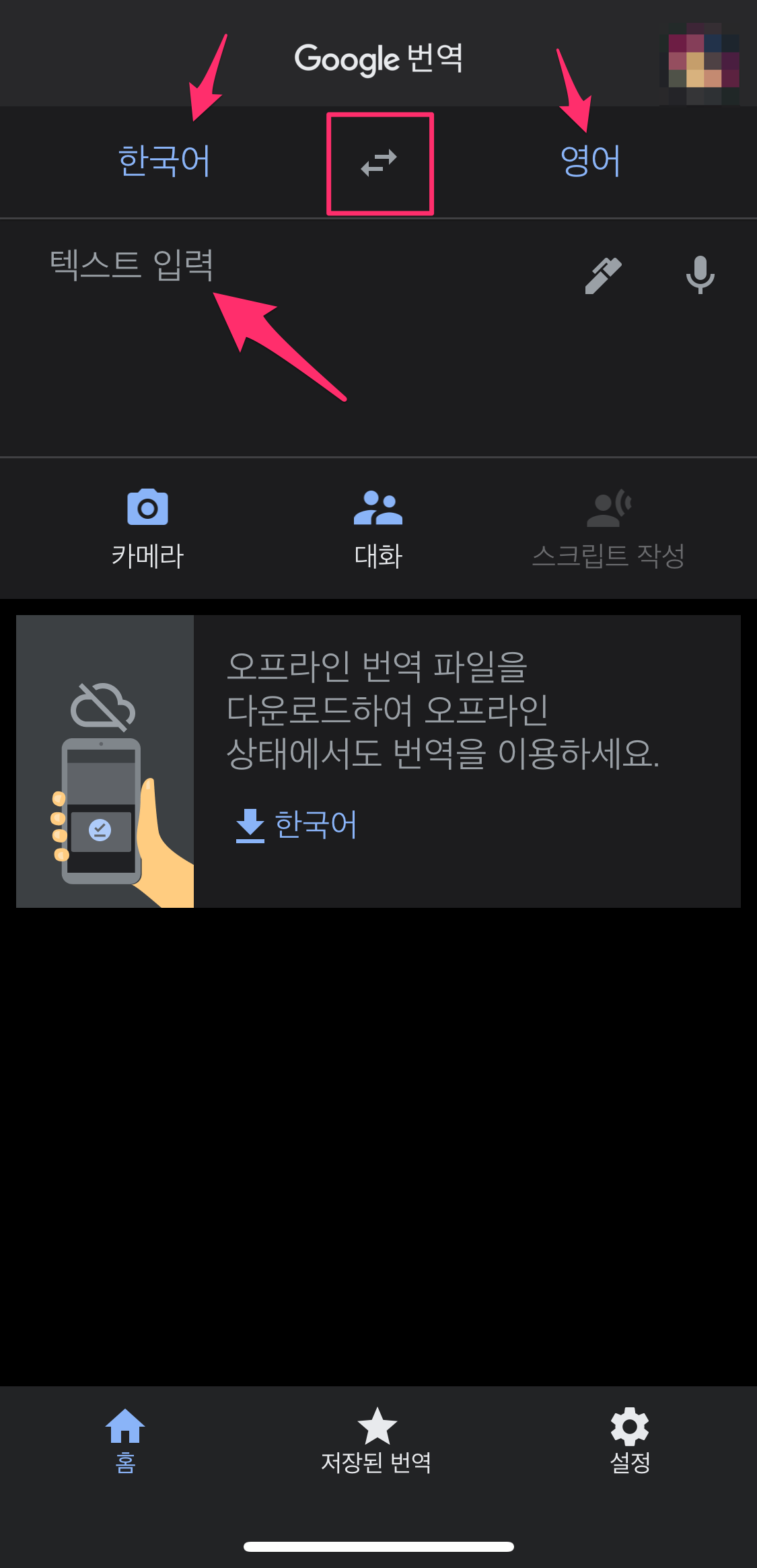

구글 번역앱으로 첫 화면에서 상단에는 번역할 언어(한국어)와 번역한 언어(영어)가 있습니다.
중간에 텍스트 입력창에 한국어로 문장을 만들면 하단에 번역된 문장이 나옵니다.
참고로 상단에 양쪽 화살표를 선택하면 언어가 서로 위치가 교체됩니다.
이제 번역이 완성된 문장 옆에 보면 파란색 원형 화살표를 선택합니다.
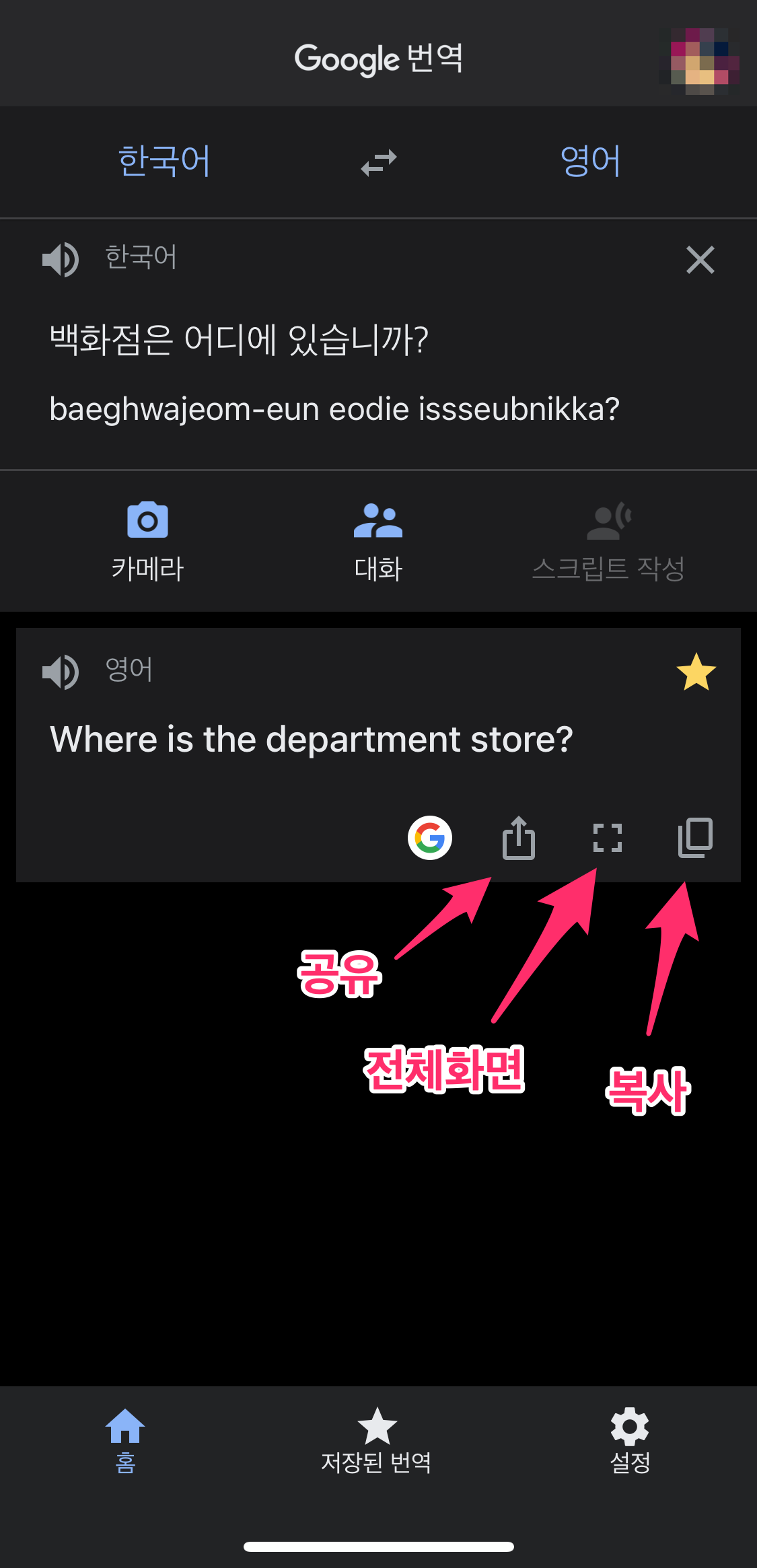

번역이 완성된 문장 밑에는 4개의 아이콘(구글 검색, 공유, 전체 화면, 복사)이 있습니다.
공유 버튼을 선택하면 문장을 복사하거나 다른 앱에서 공유할 수 있습니다.


전체 화면을 선택하면 번역 문장이 크게 보이기 때문에 외국인에게 어필하기 좋습니다.
복사 버튼을 선택하면 번역 복사됨 메시지가 나옵니다.
2. 카메라 번역

구글 번역 화면에서 중간에 있는 카메라 아이콘을 선택합니다.


그리고 번역할 대상을 카메라로 인식하게 하면 자동으로 번역된 언어로 보이게 됩니다.
상단에 있는 번역할 언어와 번역될 언어의 위치를 꼭 체크하시길 바랍니다.
그리고 즉석 번역과 함께 스캔, 가져오기 메뉴가 있습니다.
스캔은 사진을 찍어서 스캔하여 내가 원하는 부분을 손가락으로 문지르면서 선택하여 번역할 수 있습니다.
가져오기는 촬영된 이미지를 가져와서 촬영합니다.
3. 대화 번역

중간에 있는 대화를 선택합니다.


하단 양쪽에 원하는 언어를 선택해서 서로 누르면서 말을 하면 자동으로 상대방 언어로 변역됩니다.
그리고 가운데 있는 모두를 선택하면 두 언어를 모두 듣고 자동으로 번역해 줍니다.
4. 번역 저장하기


그리고 번역된 문장 옆에 보면 별 표시가 있습니다. 즐겨찾기 같은 기능인데요.
별 표시를 체크하시면 하단에 있는 저장된 번역으로 가시면 저장된 번역들을 확인할 수 있습니다.
5. 설정


하단에 설정을 선택하면 구글 번역에 대해서 다양한 설정을 지정할 수 있습니다.


음성 입력으로 들어가면 불쾌감을 주는 단어 차단하는 체크 버튼이 있고 발음 속도로 들어가서 속도(보통, 느리게, 더 느리게)를 선택합니다.


연설 지역으로 들어가서 가령 영어를 선택하면 영어의 지역을 선택할 수 있습니다.
6. 오프라인 번역


오프라인 번역은 여행 갈 때는 꼭 해놓고 여행을 갑니다.
제가 갈 지역의 언어를 미리 다운로드해서 혹시나 인터넷이 안되는 곳에서도 언어를 미리 다운로드했기에 번역이 가능합니다.
설정에 보면 오프라인 번역을 선택하면 다양한 언어를 다운로드할 수 있습니다.
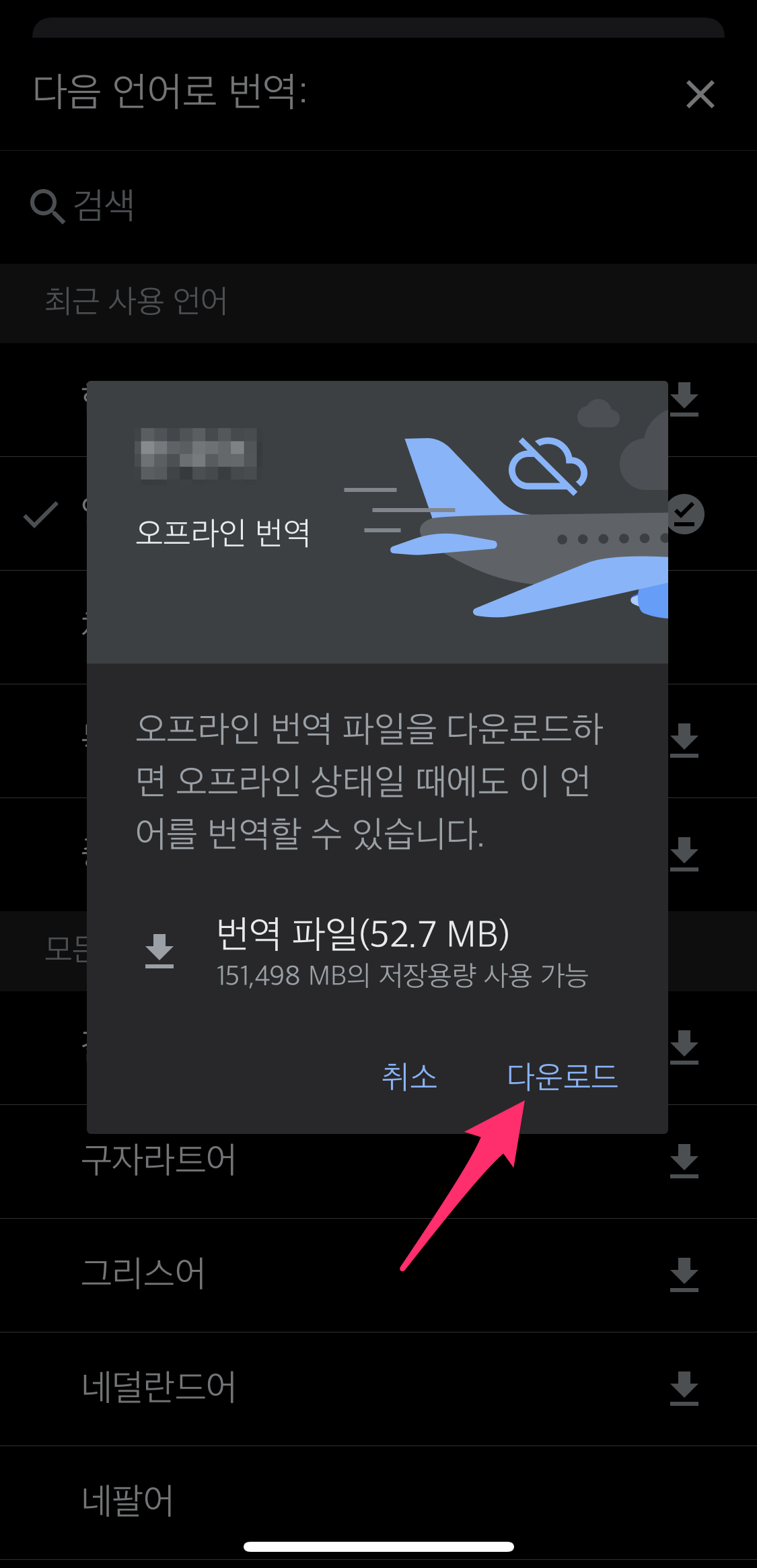
다운로드 창이 나오면서 번역 파일의 저장용량을 확인하시고 다운로드를 선택하면 스마트폰에 저장됩니다.

'TECH' 카테고리의 다른 글
| 구글 애드센스 - 미국 세금 정보 제출하기 (1) | 2021.05.26 |
|---|---|
| f.lux - 우리 눈은 소중합니다! (0) | 2021.05.15 |
| 창 분할 및 이동 - 누구보다 빠르게 움직이고 조절한다! (0) | 2021.05.12 |
| 구글 Keep - 정보의 바다에서 큐레이션 합니다. (0) | 2021.05.09 |
| 네이버 Keep - 내가 검색했던 정보... 놓치지 않을 거예요... (0) | 2021.05.07 |





댓글